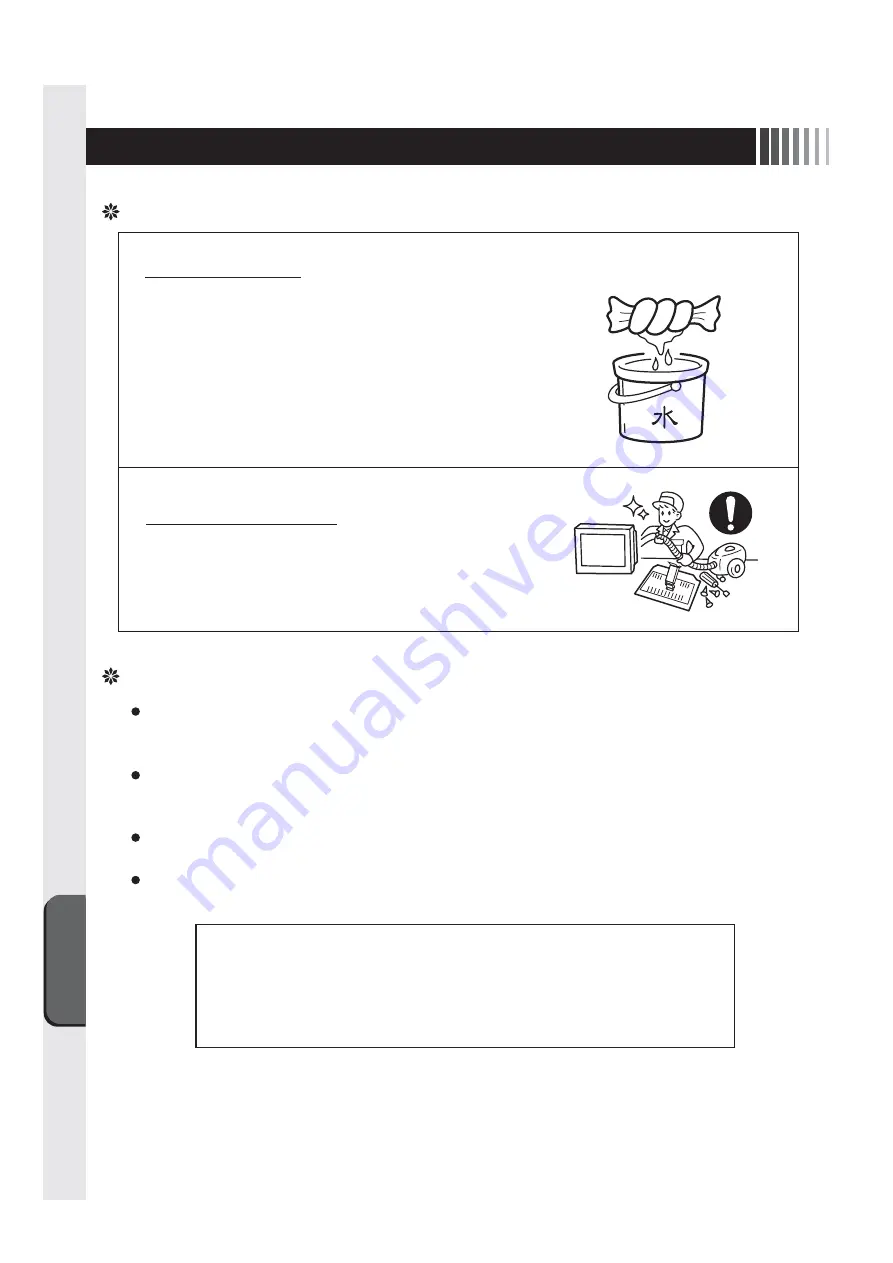
困ったとき
お客様筺体への取付
18
この製品には保証書を添付しています。
保証書は必ず「お買上げ日・販売店名」などの記入をお確かめのうえ、販売店からお受け取りください。
内容をよくお読みのあと、大切に保管してください。
保証期間は保証書に記載しています。
保証書の記載内容によりお買上げの販売店にご依頼ください。
その他詳細は保証書をご覧ください。
保証期間経過後の修理については、お買い上げの販売店にご相談ください。
修理によって機能が維持できる場合は、お客様のご要望により有料修理いたします。
その他、アフターサービスについてご不明の場合は、お買上げの販売店へご相談ください。
保証とアフターサービス
お手入れ
アフターサービスを依頼される場合はつぎの内容をご連絡ください。
●お名前
●ご住所(付近の目標など)
●電話番号
●品 名 : タッチパネルモニター
●形 名 : TSD-FT1514-MNU
●製造番号(本機背面のラベルに記載)
●故障の症状、状況など
(できるだけ詳しく)
●購入年月日または使用年数
タッチパネルモニターをより良い状態でご使用いただくため、
定期的にタッチパネルのお手入れをおこなってください。
お手入れの際は電源ボタンを押して電源を「切」にし、電源を
切ってから、柔らかい布で軽くふき取ってください。
電源を入れたままお手入れをおこなうと、タッチセンサが反応
し、故障の原因となります。
汚れがひどいときには水に浸した布をよくしぼってふき取り、
乾いた柔らかい布で仕上げてください。
販売店におまかせください。定期的な掃除は火災、故障を防ぎ
ます。特に梅雨期の前におこなうのが効果的です。
内部掃除費用については販売店にご相談ください。
定期的にお手入れを
1年に1度は内部の掃除を
Summary of Contents for TSD-FT1514-MNU
Page 21: ...付 録 21 MEMO ...
Page 22: ...付 録 22 MEMO ...
















































